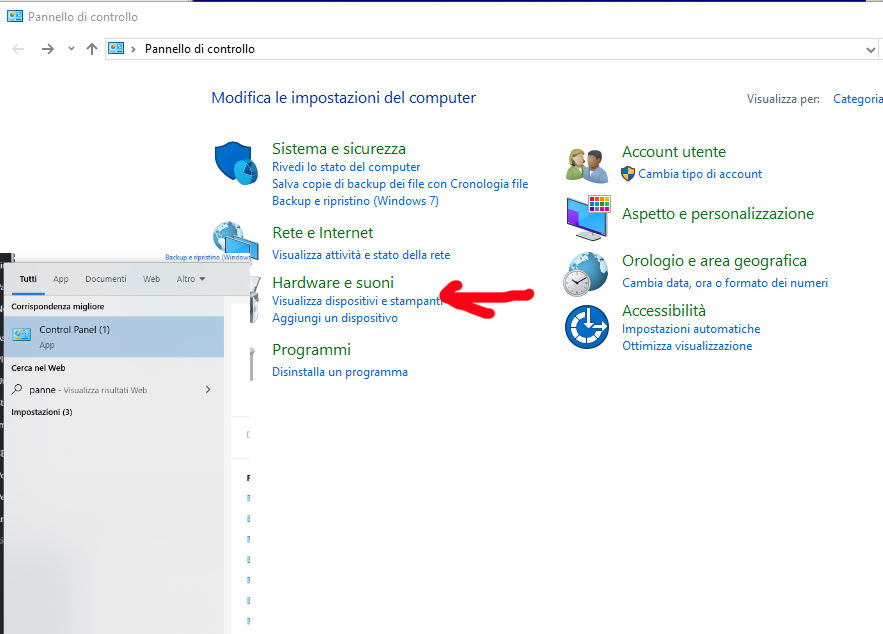In passato abbiamo visto come poter capire la causa di una schermata blu di Windows e di conseguenza risolvere il problema. Oggi vediamo nello specifico il problema Blue Screen WDF_Violation che principalmente è collegato alle unità USB che andiamo a collegare al nostro computer.
Proprio in questi giorni mi è capitato di risolvere questo problema e dopo averle provate tutte sono arrivato alla conclusione che vi condivido.
Problema e causa WDF_Violation
Da quel che ho potuto capire la causa di questo problema è dovuto dal fatto che un dispositivo USB non sia compatibile o comunque possa generare un errore non appena lo si collega al nostro computer.
Cosa fare per poter risolvere questa schermata blu di Windows
Il consiglio che vi do anche in questa fase è verificare sempre il codice errore della schermata blu tramite BlueScreenView ed eventualmente fare una ricerca su Google dell’errore per vedere se qualcun’altro ha risolto il vostro specifico problema.
Fra le varie guide viene anche consigliato di disabilitare le porte USB dal Bios, ma visto che voglio provare a continuare ad utilizzare la periferica USB in mio possesso non l’ho ritenuta una soluzione valida.
Quindi ecco fra i vari tentativi che ho fatto quello che mi ha permesso di risolvere il problema:
- Prima cosa da controllare è provare a vedere se collegando la periferica dopo la schermata blu e il riavvio, ricollegando la periferica vi da ancora la schermata blu. In caso non ve la dia continuate comunque a seguire la guida
- Aggiornare tutti i driver, soprattutto quelli collegati alle interfacce USB con software dedicati come Driver Reviver o Driver Booster. La versione gratis è più che sufficiente per risolvere il nostro problema con la differenza che dovremo cliccare uno ad uno il pulsante Aggiorna, mentre nella versione a pagamento potremo avere l’aggiornamento istantaneo di tutte le periferiche con un solo click.
- Riavviamo il computer e controlliamo che il problema sia stato risolto ricollegando la periferica USB che causa il problema
- Nel mio caso il problema non è stato risolto e per questo ho dovuto cambiare le impostazioni di Windows per quanto riguarda la scelta dei driver da utilizzare con quella specifica periferica
- Ricollegandoci al punto 1 se dopo la prima schermata blu con rispettivo riavvio la periferica è utilizzabile comunque potremo andare nel Pannello di controllo di Windows e selezionare la voce Visualizza dispositivi e stampanti

- Una volta dentro alla schermata dei dispositivi collegati via USB clicchiamo con il tasto destro del mouse e cerchiamo la voce Proprietà

- Nella finestra che ci appare clicchiamo sulla Tab Hardware e ancora Proprietà

- Ora nella finestra che ci appare andiamo su Cambia Impostazioni, selezioniamo la tab Driver e clicchiamo su Aggiorna Driver

- Ora nella schermata che ci appare dopo aver cliccato su Aggiorna Driver andiamo a scegliere la voce Cerca il software del driver nel computer e clicchiamo Avanti

- In ben due casi per due periferiche USB avevo a disposizione due opzioni dove andando a selezionare la seconda alternativa ho potuto risolvere il problema.
N.B.: Con gli ultimi aggiornamenti di Windows mi sono accorto che per alcune periferiche USB, Windows imposta di default dei driver non compatibili con il nostro dispositivo e per questo ad ogni aggiornamento ho dovuto seguire questa procedura per cambiare i driver di una determinata periferica USB.
Video tutorial:
Conclusioni
Questo quello che mi ha permesso di risolvere il problema con la mia periferica USB che andava a generare la schermata blu di Windows conosciuta anche come Blue Screen di Windows.
Per altri errori riguardanti le schermate blu di Windows vi ricollego alla guida con le soluzioni per risolvere i vari problemi.